- Liittynyt
- 17.10.2016
- Viestejä
- 378

Ensisijaisesti emolevy- ja näytönohjainvalmistajana tunnetun Gigabyten tuotevalikoima on viime vuosina laajentunut AORUS-pelibrändin alla muun muassa oheistarvikkeisiin ja nyt markkinoille julkaistiin yhtiön ensimmäisen pelinäyttö. AORUS AD27QD on 27-tuumaisella IPS-paneelilla varustettu näyttö, jonka natiiviresoluutio on 2560x1440. Näyttöä markkinoidaan 10-bittisellä paneelilla, 144 hertsin virkistystaajuudella, 1 millisekunnin MPRT-vasteajalla (Moving Picture Response Time) sekä FreeSync-tuella. Näytön suositushinta Suomessa on 629 euroa.
Tutustumme tässä artikkelissa näytön ominaisuuksiin ja ajoimme näytölle edellisestä näyttötestistämme tutut mittaukset Spyder 5 Elite- ja Xrite i1 Display Pro -näytönkalibrointilaitteilla.
Näytön ominaisuudet, rakenne ja OSD-valikko

AD27QD:n ulkonäkö on futuristinen, näytön reunukset ovat sirot ja jalat virtaviivaiset. AORUS-pelibrändin maskotti on kotka, jonka siivistä on otettu vaikutteita näytön takaosan muotoihin ja koristeisiin.
- Paneelin tyyppi: IPS
- Paneelin koko: 27″ (16:9)
- Natiiviresoluutio: 2560x1440 (QHD)
- Virkistystaajuus: 144 Hz
- Taustavalaistus: Edge type LED
- Vasteaika: 1 ms (MPRT), 4 ms (GtG)
- VESA DisplayHDR: 400
- Ulkomitat (ilman jalkaa): 61,5 x 37,1 x 6,0 cm
- Paino: 9,7 kg
Näytön reunat ovat ylhäältä ja molemmilta sivuilta noin 2 millimetriä leveät, alaosan muovikaistaleen ollessa 2,2 cm korkea. Paneelissa on tämän lisäksi ylhäällä ja kyljissä 6 mm:n ja alhaalla 4 mm:n ns. surunauhat eli mustat reunukset.
Näytön jalan alaosa on metallia ja siitä löytyy aukko johtojen hallinnalle. Jalan yläosaan on muotoiltu metallinen kantokahva, jonka ansiosta näytön kuljettaminen on helppoa. Näytön syvyys jalkoineen on noin 22,5 cm. Paneelin keskiosa on alimmassa asennossa 26,5 cm korkeudella ja ylimmässä asennossa 39,5 cm korkeudella, joten säätövaraa korkeussuunnassa on noin 13 cm verran.

Näytön takaosasta löytyy RGB-valaistu AORUS-kotkalogo sekä siivet, jotka on säädettävissä oranssiksi, sateenkaaren väreiksi tai pois päältä näytön OSD-valikosta tai OSD Sidekick -ohjelmalla.
Näytön kääntymiskulma (pivot) on 90 astetta, kääntökulma (swivel) 40 astetta ja kallistuskulma (tilt) -5 asteesta +21 asteeseen.
Näytön valikkoja hallitaan pienellä ohjaussauvalla näytön alaosassa. Mitään muita nappeja näytöstä ei löydy, joten sauva toimii myös virtakytkimenä. Näytöstä löytyy kattavat valikot eri säätömahdollisuuksille. Mainittakoon näistä erikoisuuksina mm. Aim Stabilizer -tila, jonka tarkoitus on vähentää liike-epäterävyyttä sekä Black Equalizer, jolla voidaan säätää tummia alueita kirkkaammaksi vaikuttamatta muihin värisävyihin. Näiden lisäksi näytöstä löytyy mikrofonille ANC-ominaisuus eli taustamelun suodatus.
Liittimistä löytyy virtaliitin, DisplayPort 1.2- ja kaksi HDMI 2.0 -näyttöliitintä, kaksi USB 3.0 Type-A- ja yksi USB 3.0 Type -B -portti, Kensington-lukkoportti sekä liittimet kuulokkeille ja mikrofonille. Virtalähde on sisäänrakennettu näyttöön, joten ylimääräisiä adaptereita ei virransyötölle tarvita.

Näytön IPS-paneeli on InnoLuxin M270KCJ-K7B, joka on Panelook.com-sivustolla speksattu 10-bittiseksi ja 165 hertsiin asti. Vaikka myös Gigabyte mainostaa näyttöä 10-bittisenä, kyseessä on 8-bit + FRC (Frame Rate Control) -paneeli. Erona aitoon 10-bittiseen paneelin on se, että 8-bit + FRC -paneelissa tietyt värit toistetaan välkyttämällä nopeasti kahta eri lähekkäistä väriä, kun taas aidossa 10-bittisessä paneelissa väri vain yksinkertaisesti toistetaan. Näytöstä löytyy VESA DisplayHDR -standardin alhaisin sertifikaatti eli DisplayHDR 400 sekä tuettuna on ensimmäisen sukupolven Freesync-ominaisuus.
Testasimme myös ylikellottaa näytön virkistystaajuutta NVIDIAn ohjauspaneelilla, mutta emme saaneet näyttöä toimimaan edes 150 hertsillä.
Näyttöä voidaan ohjata käyttöjärjestelmästä käsin OSD Sidekick -ohjelmistolla, jonka avulla näytön kaikkia asetuksia voidaan hallita näppämistöllä ja hiirellä. OSD Sidekick sekä muutama muu ominaisuus vaatii toimiakseen sen, että näyttö on liitetty tietokoneeseen mukana toimitettavalla USB-kaapelilla. Näihin lukeutuu myös dashboard-ominaisuus, jolla voidaan näyttää tietoja kuten näytönohjaimen lämpötila, hiiren DPI ja näytönohjaimen ruudunpäivitysnopeus ilman erillistä ohjelmaa. Testiemme aikana emme saaneet kyseiseen dashboardiin esille kaikkia arvoja, joten tässä saattaa olla myös jotain yhteensopivuusvaatimuksia. Myöskään lyhyehkö testi Aim Stabilizer -tilan käytöstä ei ainakaan testaajalle tuonut juuri mitään lisäarvoa. Huomattavin ominaisuus oli se, että tila pudotti näytön kirkkautta reilusti, eikä sitä voinut säätää tilan ollessa päällä.
Mittaus- ja testitulokset

Näytön eri mittaukset suoritimme Spyder 5 Elite- ja Xrite i1 Display Pro -näytönkalibrointilaitteiden avulla. Kaikki muut mittaukset suoritettiin Spyder 5 Elitellä paitsi kontrastisuhde, johon käytettiin i1 Display Prota ja DisplayCAL-ohjelmistoa tarkempien tuloksien saavuttamiseksi. Mittaukset ovat suoritettu kalibroimattomalle näytölle eli kuvastavat sitä mitä kuluttaja paketista saa.
Värintoistoalue
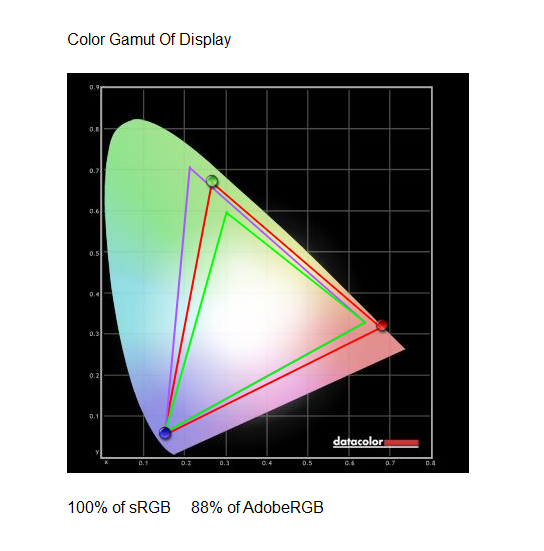
AD27QD:n värintoistoalue kattaa koko sRGB-värialueen sekä 88 prosenttia AdobeRGB-värialueesta. Markkinointimateriaalissa näytön kerrotaan kykenevän toistamaan 95 prosenttia DCI-P3-värialueesta. Mittasimme myös tämän DisplayCAL-ohjelmistolla ja saimme tulokseksi 93%.

Tähän mennessä olemme ajaneet mittaukset vasta kolmella eri näytöllä, joten vertailu rajoituu toistaiseksi niihin. Väriavaruuden osalta AD27QD sijoittui toiseksi, mutta on otettava huomioon, että Asus PG27UQ:ssa on kaksi eri väriavaruustilaa, joista toinen pyrkii asettamaan väriavaruuden mahdollisimman lähelle AdobeRGB:tä ja toinen on ns. normaalitila.
Gammavastaavuus
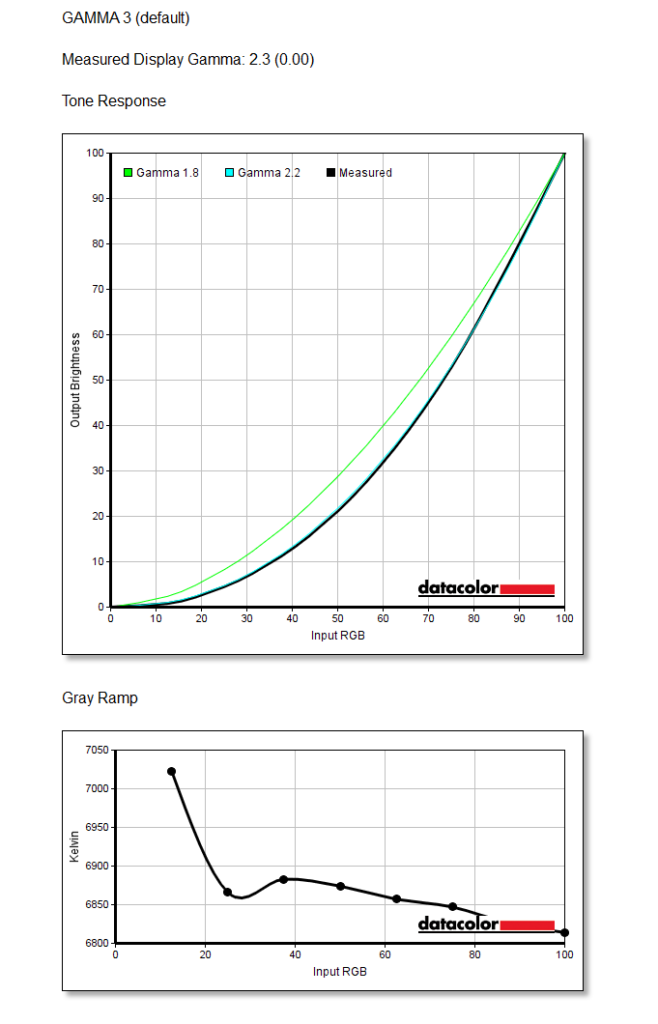
Gamma-arvolla säädetään harmaasävy- ja RGB-arvot näytölle sopiviksi. Oikein säädettynä pienet sävyerot erottuvat toisistaan mahdollisimman hyvin. Windows-ympäristössä oletusgamman arvo on 2,2, kun taas Mac OS:ssä se on 1,8. Yleensä PC-näyttöjen tehdasasetus on pyritty saamaan mahdollisimman lähelle arvoa 2,2.
AD27QD:sta löytyy kuusi eri gamma-asetusta: Off, Gamma 1, Gamma 2, Gamma 3, Gamma 4 ja Gamma 5. Oletuksena näytössä on päällä Gamma 3, jonka mitatuksi arvoksi saatiin 2,3, joten Windows-ympäristössä yleisesti käytetystä 2,2:sta ei kauas jääty. Gamma-asetuksen ollessa pois päältä, mittaustulokseksi saatiin 2,2 ja näin ollen koko asetuksen olemassaolon tarkoitus jäi hieman hämärän peittoon. Muuten asetukset muuttavat gammaa niin, että Gamma 1 mitattu arvo oli 1,9, josta eteenpäin jokainen pykälä nosti gammaa 0,2:lla ylöspäin.
Väritarkkuus
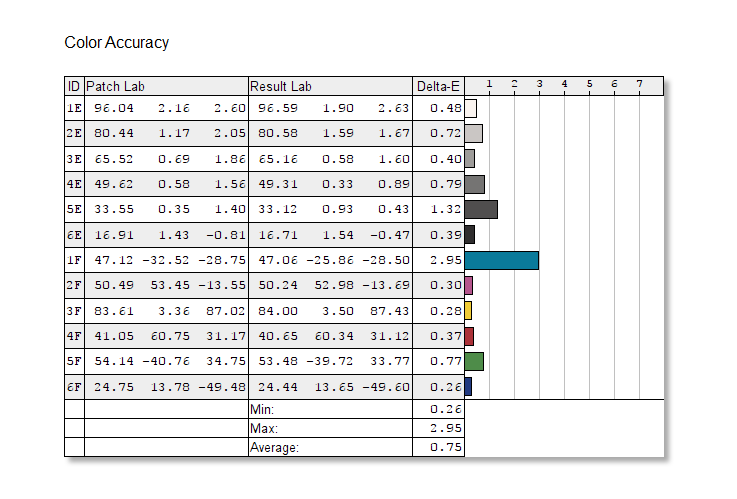
Näytön väritarkkuus on erityisen tärkeää kuvien ja videoiden käsittelyssä. Delta-E-arvolla kuvataan numeerisesti kahden värin eroavaisuutta. Yleisesti ottaen Delta-E-arvon ollessa alle 3, voidaan todeta näytön toistavan värejä riittävän tarkasti ja jälkituotannossa kalibroinnin tavoitteeksi otetaan 2 tai alle. Arvon ollessa yksi tai pienempi, väriero ei ole ihmissilmällä havaittavissa.
Väritarkkuudessa AD27QD:n tulokset olivat huippuluokkaa. Turkoosi kohosi lähes kolmeen Delta-E:hen, mutta keskiarvon ollessa alle 1 Delta-E, voidaan paneelin väritarkkuuden todeta olevan erinomainen.
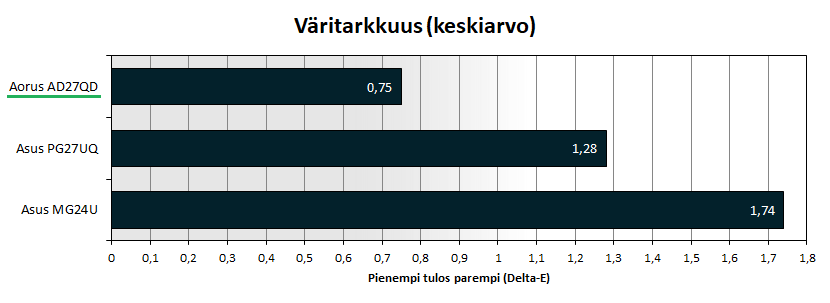
Tähän mennessä testatuista näytöistä AD27QD sijoittui väritarkkuuden keskiarvon osalta ylivoimaiseksi ykköseksi.
Kontrastisuhde, kirkkaus ja mustan taso
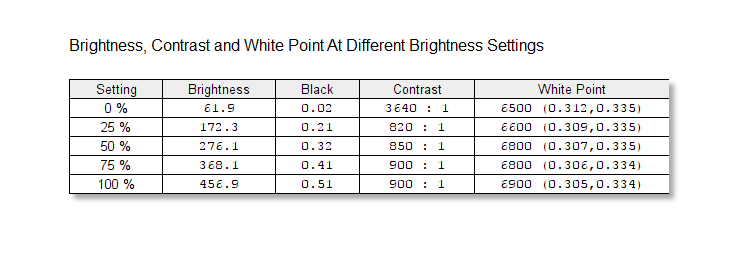
Tehdasasetuksilla näytön kirkkaus on asetettu 80%:iin, jolla näytön luminanssiksi mitattiin 375 kandelaa per neliömetri (cd/m²) ja kontrastisuhde 1184:1. Täydellä 100 prosentin kirkkausasetuksella mitattiin 456,9 cd/m² luminanssi ja 0,51 cd/m² mustan taso. Mittauksissamme kontrastisuhde mitattiin Xrite i1 Display Pro -kalibrointilaitteella ja DisplayCal-ohjelmistolla, koska yllä oleva kuva Spyder 5 Eliten ampuu kontrastisuhteet jonkin verran alakanttiin.
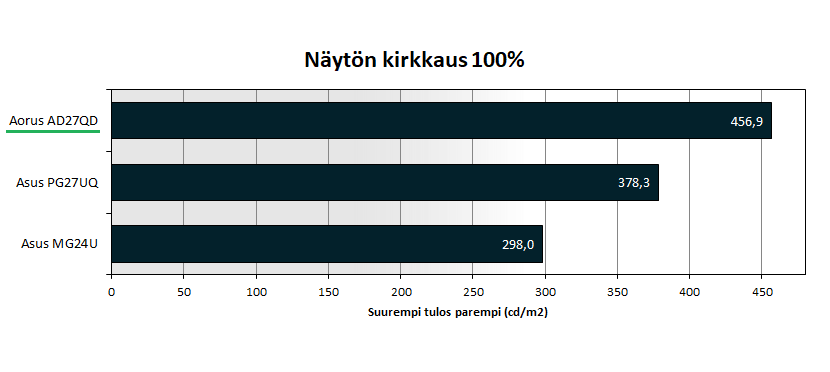
Maksimikirkkauden vertailussa AD27QD:n paneeli oli toistaiseksi mitatuista näytöistä kirkkain ollen noin 21 % kirkkaampi kuin Asuksen PG27UQ.
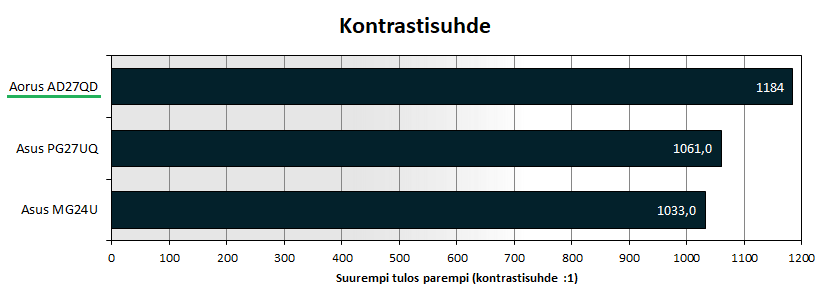
Pitkälti kirkkautensa ansiosta AD27QD:n paneeli oli myös kontrastisuhdemittauksessa kärkisijan.
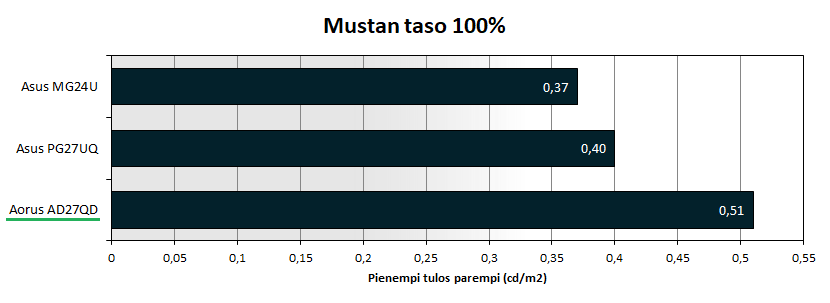
Mustan tasossa AD27QD:n paneeli hävisi verrokkinäytöille. Kärkisijaa pitävän Asus MG24U:n musta oli mittauksen perusteella noin 27 % mustempi kuin AD27QD:n musta. Mustan tasoon saattaa vaikuttaa myös näytön Black Equalizer -ominaisuus, jonka tarkoitus on valaista tummia kohtia. Mittaukset tehtiin näytön tehdasasetuksilla, jolloin myös tämä ominaisuus oli käytössä (Asetus: 10/20).
Valovuoto
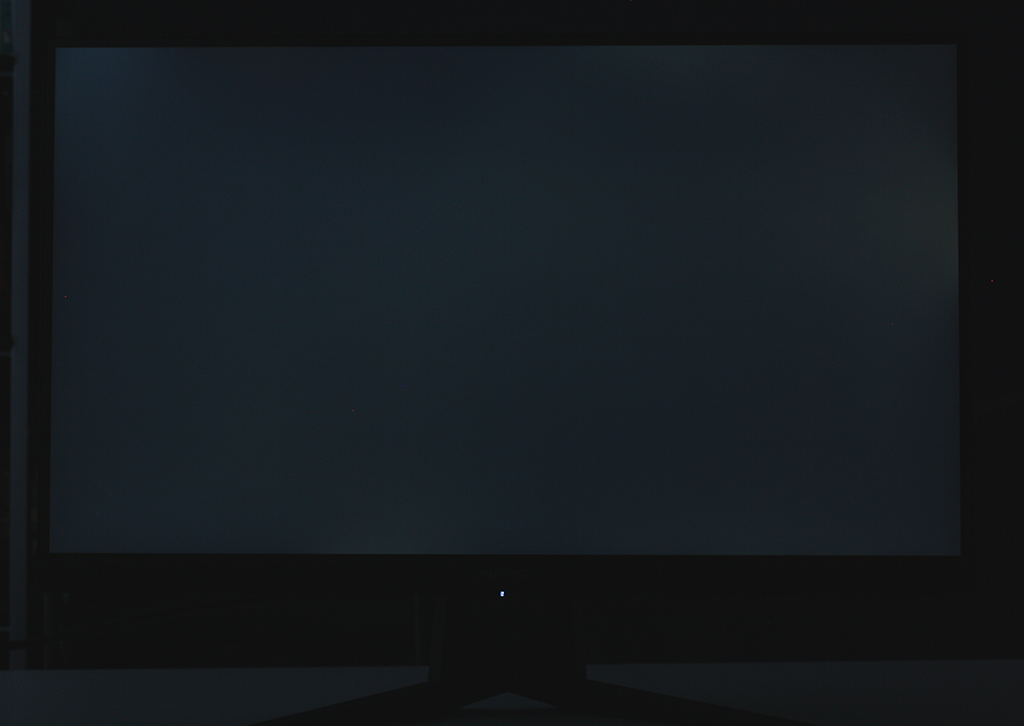
Valovuotoa paneelista löytyi jonkin verran oikeasta reunasta sekä ylä- ja alaosasta.
Väritasaisuus
Näytön väritasaisuudella ilmaistaan kuinka hyvin näyttöpaneelin eri osat toistavat värejä Delta-E-arvoon nähden. Kun näytön kirkkaus oli asetettu 100 %:iin, väritasaisuudesta löytyi yli 7 Delta-E:n poikkeamaa paneelin alareunassa. Kun kirkkauslaskettiin tehdasasetukseen (80%) ja sen alle, kyseinen poikkeama hävisi ja paneelin väritasaisuus pysyi kauttaaltaan hyvänä noin alle 5 Delta-E:n lukemilla.
Valotasaisuus
Valotasaisuudella ilmaistaan näyttöpaneelin kirkkauden tasaisuutta sen eri osissa. Valotasaisuudessa kirkkauden asetuksella ei juuri ollut vaikutusta paneelin suorituskykyyn. Kaikilla mitatuilla kirkkauksilla valotasaisuus oli paneelin yläosassa noin 10 % heikompi kuin alaosassa.
Tehonkulutus
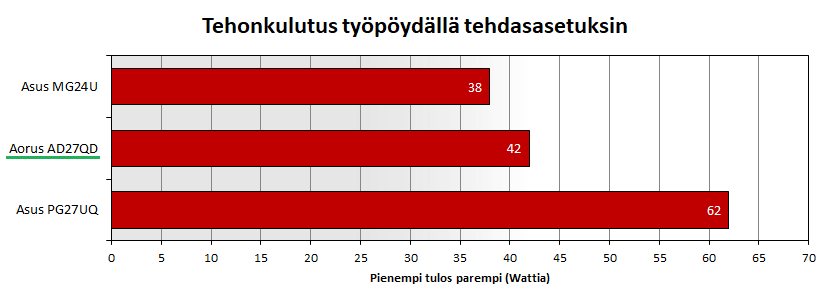
Mittasimme tehonkulutusta seinästä Etech PM-300 -mittarilla, kun näytöllä oli Windowsin työpöytä. AD27QD:n tehonkulutukseksi mitattiin 42 wattia.
Viive
Gigabyte markkinoi ensisijaisesti näyttöä yhden millisekunnin MPRT -vasteajalla (Moving Picture Response Time), joka on eri arvo kuin yleisesti näyttöjen ominaisuuksissa ilmoitettu Grey to Grey -vasteaika. Gigabyten mukaan AD27QD:n GtG-vasteaika on 4 ms ja Panelook.com-sivusto listaa AD27QD:n paneelille 8/7 (Tr/Td) ms vasteajat, joka käytännössä tarkoittaa noin 15 ms viivettä mustasta valkoiseen ja takaisin mustaan, jotka molemmat ovat IPS-paneelille hyvin tyypillisiä vasteaikoja. Yleisesti ottaen voidaan sanoa, että valmistajat mainostavat näyttöjä sillä vasteajalla, josta saadaan markkinoinnin näkökulmasta hedelmällisin tulos. Näytön todellinen viive on riippuvainen monesta eri asiasta ja niiden tarkka mittaaminen on suhteellisen monimutkaista. Hyvä englanninkielinen artikkeli aiheesta löytyy täältä.
Kokeilimme käytännössä UFO-testin MPRT-mittausta, josta silmämääräisesti saimme tulokseksi 5,5 ms, joka ei missään nimessä ole näytön tarkka MPRT-vasteaika. Yritimme mitata myös näytölle jonkinasteisen input lag -arvon kuvaamalla näyttöä ja näppäimistön näppäinpainalluksen aktivoimaa lediä 960 FPS:n kameralla, mutta ledi ja kirjaimen piirtyminen ruudulle tapahtuivat saman ruudun eli noin 1,04 millisekunnin aikana. Sen sijaan testi vahvisti Panelook.com:in paneelille ilmoittamat vasteajat, sillä saimme valkoisesta mustaan piirtymisen vasteajaksi 7 millisekuntia. Jatkossa io-tech tulee mahdollisesti kuvaamaan näyttöjen vasteaikaa ns. pursuit-camera-tekniikalla UFO-testissä, jolla saadaan melko hyvä kuva siitä, miten ihmissilmä tulkitsee näytöllä liikkuvan kuvan. Valitettavasti tämän artikkelin kirjoitushetkellä meillä ei ollut vielä mahdollista tätä toteuttaa.
Kalibroinnin tulokset
Kalibroimme näytön Xrite i1 Display Pro -näytönkalibrointilaitteella seuraavilla yleisesti suositelluilla kohdearvoilla:
- Gamma 2.2
- Luminanssi 120 cd/m²
- Valkoinen piste 6500K
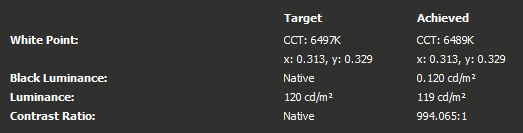
Näytön kirkkaus pudotettiin kohdeluminanssin saavuttamiseksi tehdasasetusarvosta (80) alas 16:een. Sopiva kirkkaus riippuu pitkälti ympäristön valaistuksesta ja omista mieltymyksistä, mutta näytön tehdasasetusta kannattaa joka tapauksessa pudottaa jonkin verran, koska tehdasasetuksen luminanssi huitelee lähellä 400 cd/m².
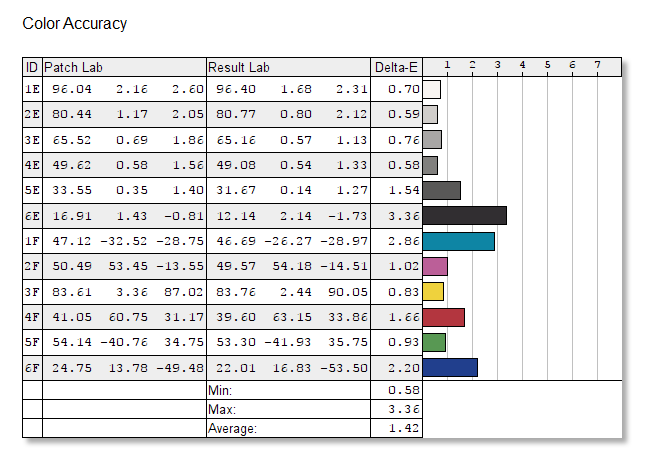
Väritarkkuus kärsi jonkin verran kalibroinnista, mutta on edelleen hyvällä tasolla 1,42 Delta-E:n keskiarvolla. Mustan taso parani, koska kirkkautta pudotettiin reilusti ja valkoisen lämpötilaa saatiin lähemmäs 6500 Kelviniä.
Mitään merkittäviä muutoksia kalibrointi ei sinänsä näytön kuvalle tuonut, mutta näytön kirkkautta on varaa pudottaa melko paljon tehdasetuksesta. Näin myös paneelin laajan väriavaruuden ja kirkkauden aiheuttamaa värien ajoittaista ylikylläisyyttä saadaan rajoitettua.
Adaptive-sync
NVIDIAn 417.71-ajureita löytyy tuki VESA:n Adaptive-sync-teknologialle, joka tunnetaan paremmin AMD FreeSync -nimellä. AORUS AD27QD ei ole NVIDIAn julkaisemalla virallisesti tuettujen näyttöjen listalla, mutta kokeilimme kuitenkin miten teknologia tämän näytön kohdalla toimii.
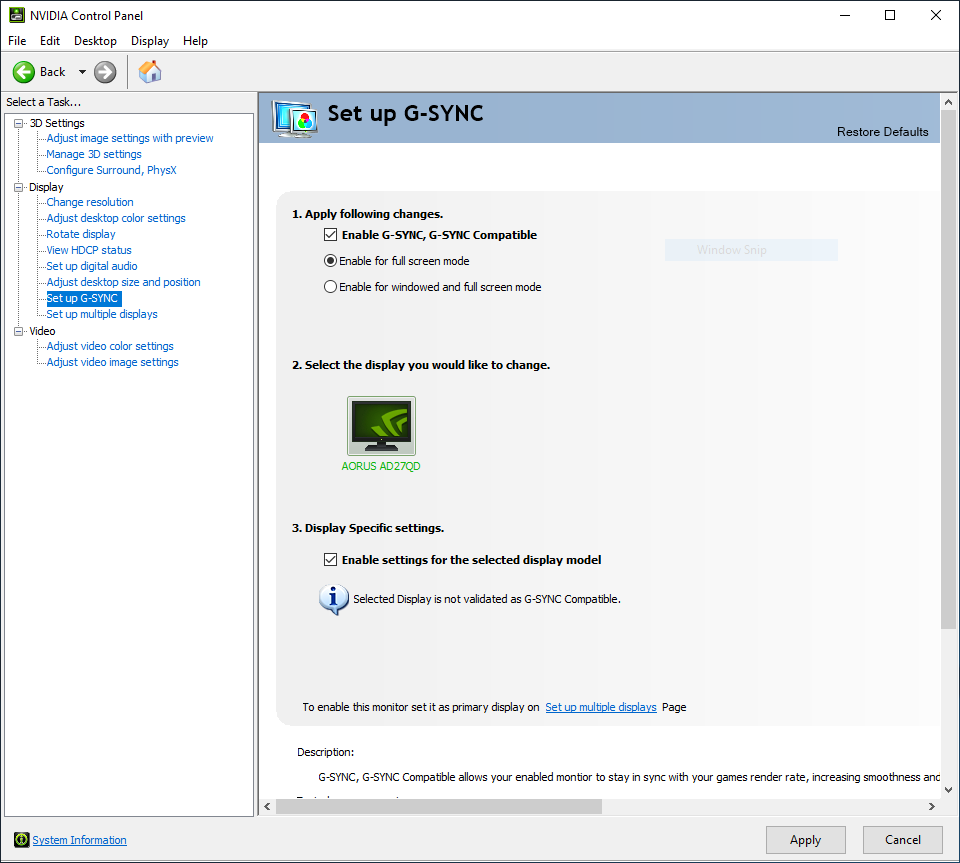
Shadow of the Tomb Raider- sekä Battlefield V -peleissä näytön virkistystaajuus ja ruudunpäivitysnopeus toimivat juuri kuten pitääkin. Näin ollen näytön FreeSync-ominaisuus tuntuisi toimivan oikein sekä AMD:n että NVIDIA:n näytönohjaimilla. Ainoana erona "aitoon" Freesynciin oli testien aikana se, että siinä missä NVIDIAn näytönohjaimella näytön virkistystaajuus kaksinkertaistui ruudunpäivytysnopeuteen nähden kun mentiin alle 56 FPS:n niin AMD:n kortilla sama toteutui vasta kun FPS tippui alle 50. Kysessä on Low Framerate Compensation -ominaisuus, jossa sama ruutu esitetään kahteen kertaan, kun ruudunpäivitysnopeus laskee alle näytön virkistystaajuusalueen.
Loppuyhteenveto
AD27QD täydentää Gigabyten pelaajille suunnattua AORUS-tuotesarjaa ja on pelinavaus näyttömarkkinoille, josta löytyy jo entuudestaan muun muassa tutut kilpailijat Asus ja MSI. Näytöstä löytyy InnoLuxin valmistama 27-tuumainen IPS-paneeli 144 hertsin virkistystaajuudella. Vaikka näyttöä markkinoidaan 10-bittisellä paneelilla, paneeli ei ole aidosti 10-bittinen vaan 8-bittinen varustettuna Frame Rate Control -tekniikalla. Paneelin väriavaruus kattaa 100 % sRGB- , 88 % AdobeRGB- sekä 93 % DCI-P3 -värialueesta ja sen väritarkkuus on huippuluokkaa. Näytöltä löytyy myös VESA DisplayHDR 400 -sertifikaatti ja tuettuna on ensimmäisen sukupolven Freesync-ominaisuus.
Näytön laaja väriavaruus tuottaa peleissä runsaat ja kirkkaat värit, jotka hieman pelistä riippuen ovat jopa jossain määrin epärealistisen värikkäät. Esimerkiksi Battlefield V -pelissä tuntui, että HDR-tilan päälle kytkeminen teki väreistä vähemmän räikeät ja näin myös realistisemmat. AD27QD:n valikoista löytyy kattava määrä eri kuvanlaatuasetuksia sekä säätömahdollisuuksia. Näiden lisäksi mukana on muutamia pelaajille suunnattuja ominaisuuksia, kuten Motion Bluria vähentävä Aim Stabilizer ja aktiivinen taustamelun suodatus mikrofonille. Näytön mukana toimitetaan Windowsissa toimiva OSD Sidekick -ohjelma eri ominaisuuksien hallinnointiin, joka osoittautui varsin näppäräksi työkaluksi. Omien testiemme perusteella myös NVIDIAn julkaisema Freesync-tuki toimi AD27QD:lla, vaikkei se NVIDIAn viralliselta yhteensopivuuslistalta löydykkään.
AORUS AD27QD on ominaisuuksiltaan kaikenkaikkiaan hyvä näyttö, joka ei kuitenkaan tuo teknisesti mitään uutta vuoden 2019 näyttömarkkinoille. Siihen nähden reilun 600 euron hinta näytölle on melko kova, kun saatavilla on saman kokoluokan näyttöjä QLED-paneeleilla, Freesync 2 -tuella ja korkeammalla DisplayHDR-sertifikaatilla mallista riippuen jopa noin 100 euroa halvempaan hintaan. Vastaavat IPS-paneelilliset näytöt on kuitenkin esimerkiksi Asukselta ja Acerilta on hinnoiteltu 600-700 euron välimaastoon, joten niihin nähden AD27QD:n hinta on kilpailukykyinen.
Hyvää
- Paneelin laaja väriavaruus
- Paneelin erittäin hyvä väritarkkuus
- OSD Sidekick -ohjelma näytön ominaisuuksien hallintaan
- Jalan säätömahdollisuudet ja kantokahva
- Adaptive-sync toimi testatuissa peleissä
Huonoa
- Mustan taso melko korkea
Huom! Foorumiviestistä saattaa puuttua kuvagalleria tai upotettu video.
Linkki alkuperäiseen uutiseen (io-tech.fi)
Palautelomake: Raportoi kirjoitusvirheestä
Viimeksi muokattu:
